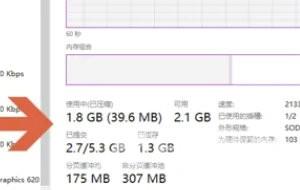Win10操作系统能够通过多种方式查看内存使用情况。其中最常用的方法是通过任务管理器来查看。用户可以打开任务管理器,切换到“性能”选项卡,然后查看内存使用情况。在此选项
Win10操作系统能够通过多种方式查看内存使用情况。其中最常用的方法是通过任务管理器来查看。用户可以打开任务管理器,切换到“性能”选项卡,然后查看内存使用情况。在此选项卡中,用户还可以了解到进程所占用的内存和计算机的内存性能指标。

Win10内存使用率查看方法
1、右击Win10任务栏。
2、点击右键菜单中的【任务管理器】。

3、一般来说会先显示【进程】选项。
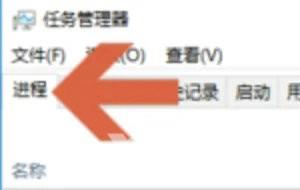
4、您可以在图示位置查看您的计算机内存使用情况。
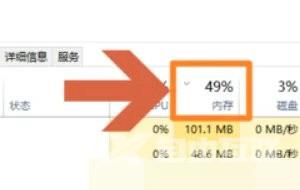
5、要了解更详细的内存使用情况,请单击【性能】选项。
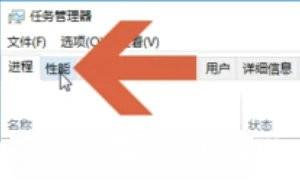
6、性能选项左侧列表中的内存选项将显示内存大小和使用大小。单击该选项,可在右侧查看内存详细信息。